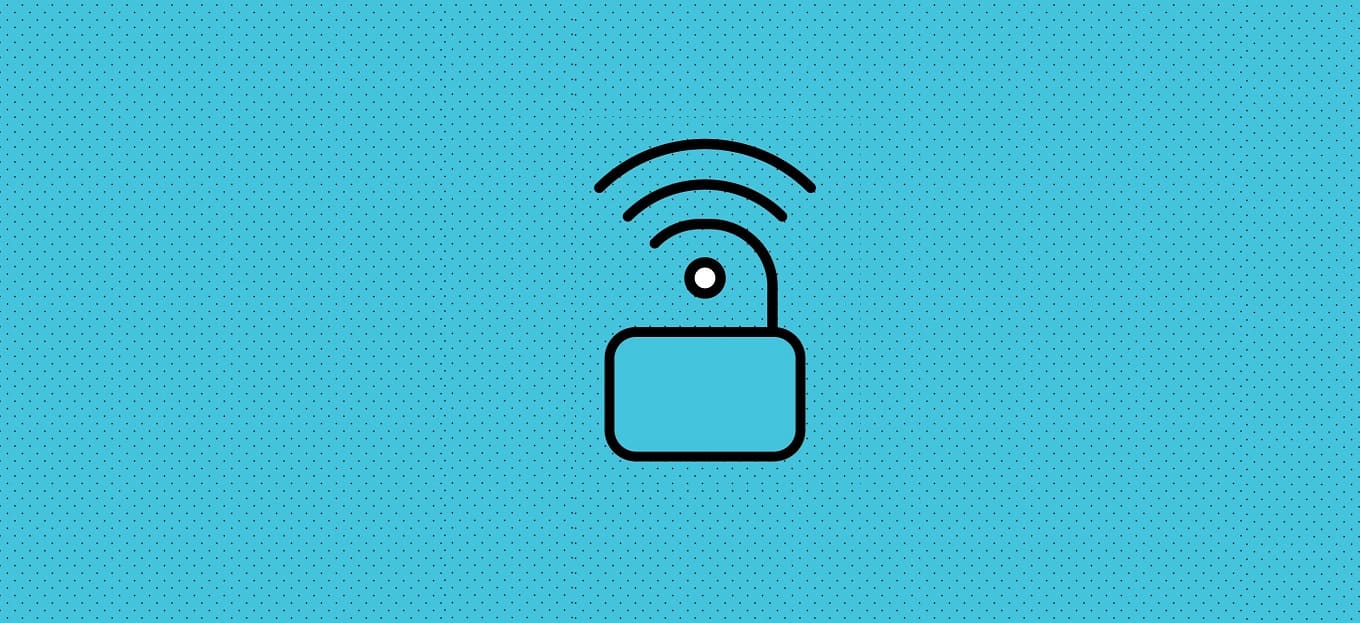
Condividi questo contenuto!
In questo tutorial ti spiegheremo come condividere la password Wi-Fi su iPhone o Android facilmente.
Qual è il modo più veloce per condividere la password Wi-Fi con amici e familiari in visita? Potresti scriverlo e consegnarglielo su un pezzo di carta, ma non è molto sicuro. E configurare una rete Wi-Fi per gli ospiti può essere una seccatura.
Fortunatamente, ci sono modi per condividere rapidamente la password del wi-fi senza compromettere la tua rete. Ecco come farlo da iPhone, iPad, Mac, dispositivo Android e PC Windows.
Condividere le password tra iPhone, iPad e Mac
Apple rende la condivisione della password un processo facile, a patto che tutti disponiate di un iPhone, iPad o Mac e che tutto sia configurato correttamente.
Per condividere la tua password Wi-Fi, entrambi i dispositivi devono avere Wi-Fi e Bluetooth attivati ed essere registrati su iCloud con i rispettivi ID Apple. Ciascuno di voi deve anche avere l’indirizzo e-mail dell’altro salvato in Contatti.
Una volta soddisfatti tutti questi requisiti, porta i due dispositivi all’interno della portata Bluetooth e Wi-Fi e assicurati che il dispositivo di condivisione sia sbloccato e connesso alla rete. Fai in modo che il dispositivo senza Internet selezioni la rete da condividere e un messaggio dovrebbe apparire sullo schermo del dispositivo di condivisione. Tocca Condividi password per consentire all’altro dispositivo di accedere alla rete Wi-Fi.
Condividere password da Android
I dispositivi Android condividono le password Wi-Fi tramite la generazione di codici QR, quindi anche i dispositivi Apple possono ricevere le credenziali di accesso in questo modo.
Per condividere e ricevere una password, il tuo dispositivo Android deve avere Android 10 o versioni successive.
Assicurati di essere connesso alla rete che desideri condividere, quindi apri Impostazioni > Connessioni > Wi-Fi o l’equivalente del tuo telefono.
La rete selezionata dovrebbe avere un’icona a forma di ingranaggio accanto al nome della rete. Tocca l’ingranaggio, quindi seleziona l’icona del codice QR nella parte inferiore dello schermo. Verrà generato un codice QR univoco, che potrai salvare sul telefono o condividere con un contatto.
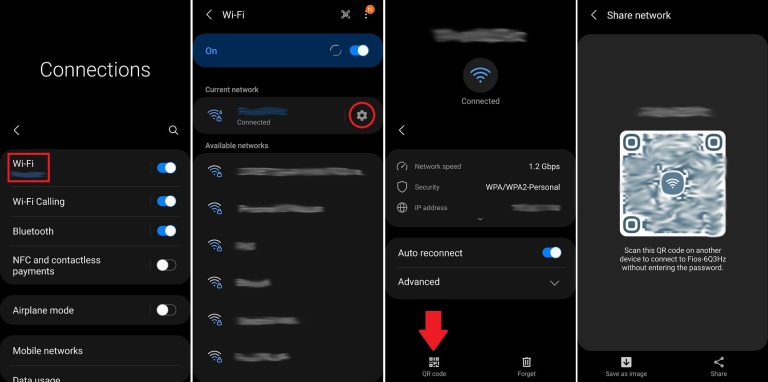
La connessione di rete è condivisa quando l’altra persona apre la fotocamera del telefono e scansiona il codice QR. Tutto quello che devono fare è toccare il messaggio pop-up sullo schermo per aprire le impostazioni Wi-Fi e connettersi alla rete.
Sei tu quello che ha bisogno di internet? La maggior parte degli smartphone ha scanner di codici QR integrati a questo punto, ma puoi anche andare alla pagina delle impostazioni Wi-Fi. Qui troverai una piccola icona del codice QR nella parte superiore della pagina che ti consentirà di scansionare i codici una volta cliccati.
Condividere la password di qualunque dispositivo con un generatore di codici QR
Per i dispositivi che non possono creare un codice QR o utilizzare il metodo di condivisione Wi-Fi di Apple, puoi utilizzare un generatore di codici QR gratuito per condividere la password wi-fi.
Puoi trovare molti strumenti con una rapida ricerca su Google; assicurati solo che supporti le informazioni Wi-Fi.
Per questa dimostrazione, useremo QR Code Generator, ma puoi anche usare QiFi.org, che si concentra specificamente sui codici Wi-Fi.
Tutto quello che devi fare è selezionare l’impostazione Wi-Fi (se c’è più di una modalità), quindi inserire l’SSID (nome della rete) e la password. Potrebbe anche essere necessario inserire il tipo di sicurezza, quindi controlla le impostazioni Wi-Fi sul tuo dispositivo se non lo conosci già. Una volta inserite tutte le informazioni, fare clic su Genera per produrre il codice.
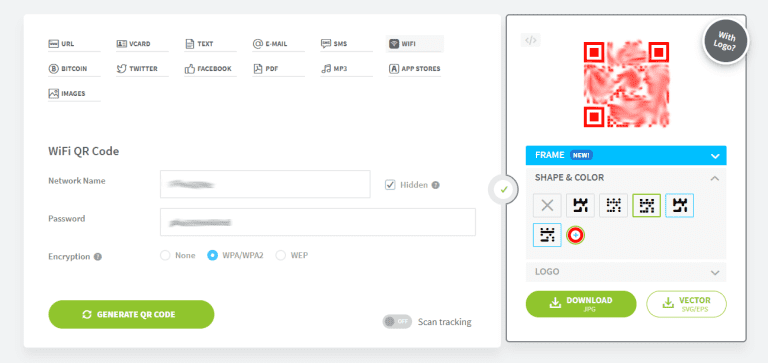
A questo punto, il codice QR può essere utilizzato da qualsiasi dispositivo dotato di scanner integrato o app mobile. Scarica il codice come immagine e invialo a chi ne ha bisogno o semplicemente chiedi loro di scansionare il codice dallo schermo.
QR Code Generator ti consente persino di incorporare il codice o personalizzare l’aspetto del codice modificandone la forma, aggiungendo colore o persino inserendo un logo. Ciò semplifica la stampa e la messa a disposizione degli ospiti.
L’utilizzo di un generatore di codici QR è un’ottima opzione per condividere il Wi-Fi da iPhone ad Android o da e verso PC Windows, poiché Microsoft ha disabilitato la condivisione di rete con i contatti in Wi-Fi Sense.
E’ tutto. Speriamo che questo tutorial ti abbia aiutato a capire come condividere la password wi-fi in modalità wireless su iPhone o Android.
Dichiarazione sulla trasparenza: il contenuto di B-Fast è supportato dal lettore, il che significa che se fai clic su alcuni dei collegamenti in questo post, potremmo guadagnare una piccola tassa di riferimento. Tieni presente che raccomandiamo solo prodotti che utilizziamo noi stessi e / o che riteniamo possano aggiungere valore ai nostri lettori.
Condividi questo contenuto!
Related Posts



